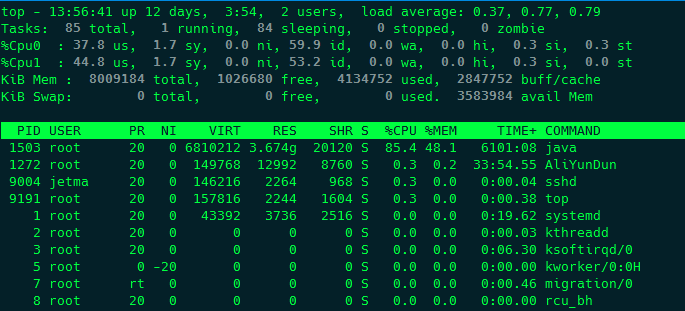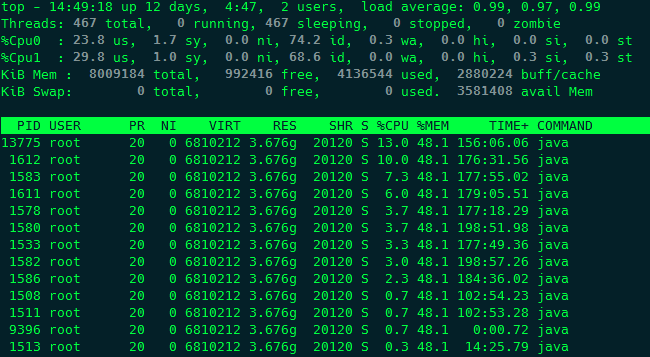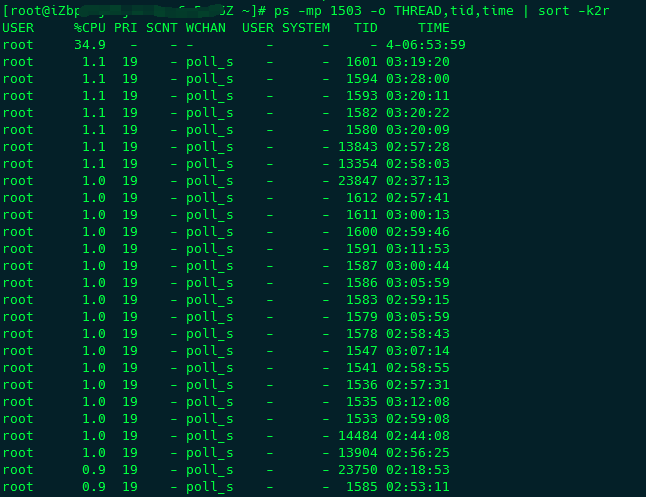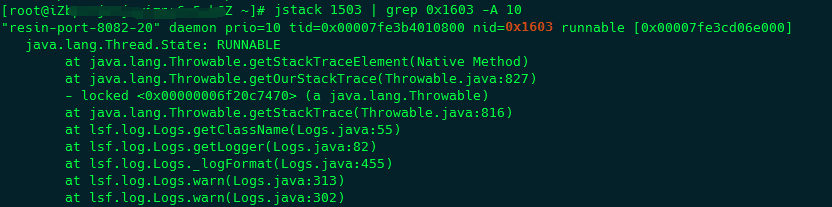JVM故障分析及性能优化系列之一:使用jstack定位线程堆栈信息原创
前一段时间上线的系统升级之后,出现了严重的高CPU的问题,于是开始了一系列的优化处理之中,现在将这个过程做成一个系列的文章。
基本概念
在对Java内存泄漏进行分析的时候,需要对jvm运行期间的内存占用、线程执行等情况进行记录的dump文件,常用的主要有thread dump和heap dump。
-
thread dump
主要记录JVM在某一时刻各个线程执行的情况,以栈的形式显示,是一个文本文件。通过对thread dump文件可以分析出程序的问题出现在什么地方,从而定位具体的代码然后进行修正。thread dump需要结合占用系统资源的线程id进行分析才有意义。 -
heap dump
主要记录了在某一时刻JVM堆中对象使用的情况,即某个时刻JVM堆的快照,是一个二进制文件,主要用于分析哪些对象占用了太对的堆空间,从而发现导致内存泄漏的对象。
上面两种dump文件都具有实时性,因此需要在服务器出现问题的时候生成,并且多生成几个文件,方便进行对比分析。下面我们先来说一下如何生成 thread dump。
使用jstack生成thread dump
当服务器出现高CPU的时候,首先执行 top -c 命令动态显示进程及占用资源的排行,如下图:
top后面的参数-c可以显示进程详细的信息。top命令执行的时候还可以执行一些快捷键:
1对于多核服务器,可以显示各个CPU占用资源的情况shift+h显示所有的线程信息shift+w将当前top命令的设置保存到~/.toprc文件中,这样不用每次都执行快捷键了
以上图为例,pid为1503的进程占用了大量的CPU资源,接下来需要将占用CPU最高进程中的线程打印出来,可以用 top -bn1 -H -p <pid> 命令,执行结果如下:
上面 -bn1 参数的含义是只输出一次结果,而不是显示一个动态的结果。
我个人请喜欢用 ps -mp <pid> -o THREAD,tid,time | sort -k2r 命令查看,后面的sort参数根据线程占用的cpu比例进行排序,结果如下:
接下来我们清楚今天的主角 jstack,这是一个在JDK5开始提供的内置工具,可以打印指定进程中线程运行的状态,包括线程数量、是否存在死锁、资源竞争情况和线程的状态等等。有下面的几个常用的参数:
-l长列表,打印关于锁的附加信息-m打印java和jni框架的所有栈信息
因为thread id在栈信息中是以十六进制的形式显示的,因此需要使用 printf "%x \n" <tid> 命令将现场id转成十六进制的值,然后执行 jstack -l <pid> | grep <thread-hex-id> -A 10 命令显示出错的堆栈信息,如下图:
上面命令中 -A 10 参数用来指定显示行数,否则只会显示一行信息。
这样通过上图,可以很快地定位到程序问题的代码,然后对代码进行分析和改进即可。注意:需要在多个时间段提出多个 Thread Dump信息,然后综合进行对比分析,单独分析一个文件是没有意义的。
生成shell文件
上面讲述了整个的分析过程,不过所有的命令就是实时的,所以最好创建一个shell脚本瞬间执行完成,下面对当CPU飙高时,它在做什么这篇文章中所提供的shell进行了改进如下:
- #!/bin/bash
- if [ $# -le 0 ]; then
- echo "usage: $0 <pid> [line-number]"
- exit 1
- fi
- # java home
- if test -z $JAVA_HOME
- then
- JAVA_HOME='/usr/local/jdk'
- fi
- #pid
- pid=$1
- # checking pid
- if test -z "$($JAVA_HOME/bin/jps -l | cut -d '' -f 1 | grep $pid)"
- then
- echo "process of $pid is not exists"
- exit
- fi
- #line number
- linenum=$2
- if test -z $linenum
- then
- linenum=10
- fi
- stackfile=stack$pid.dump
- threadsfile=threads$pid.dump
- # generate java stack
- $JAVA_HOME/bin/jstack -l $pid >> $stackfile
- ps -mp $pid -o THREAD,tid,time | sort -k2r | awk '{if ($1 !="USER" && $2 != "0.0" && $8 !="-") print $8;}' | xargs printf "%x\n" >> $threadsfile
- tids="$(cat $threadsfile)"
- for tid in $tids
- do
- echo "------------------------------ ThreadId ($tid) ------------------------------"
- cat $stackfile | grep 0x$tid -A $linenum
- done
- rm -f $stackfile $threadsfileCOPY
下一篇文章将要讲述如何对jstack生成的文件进行分析
原文链接:https://www.javatang.com/archives/2017/10/19/33151873.html
系列阅读